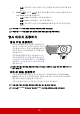User Guide
26
암호 찾기 절차 시작
1. 리모컨에서 Auto Sync 를 3 초 동안 누릅니
다 . 스크린에 코드 번호가 표시됩니다 .
2. 이 번호를 적고 프로젝터를 끄십시오 .
3. 해당 제품 판매업체 또는 현지 서비스 센터에
문의하여 코드 번호를 해독하십시오 . 프로젝
터의 실제 구입자인지 확인하기 위해 제품 구
입 증명서를 요청할 수 있습니다 .
위의 스크린샷에 표시된 "XXX" 는 숫자이며 , 각각의 프로젝터 모델에 따라 다릅니다 .
암호 변경하기
1. OSD 메뉴를 열고 시스템 설정 : 고급 > 고급 > 보안 설정 > 암호 변경 메뉴로 가
십시오 .
2. Enter 를 누릅니다 . " 현재 암호 입력 " 메시지가 표시됩니다 .
3. 기존 암호를 입력하십시오 .
• 암호가 맞으면 " 새 암호 입력 " 메시지가 표시됩니다 .
• 암호가 틀리면 암호 오류 메시지가 5 초 동안 표시된 후에 다시 입력하도
록 " 현재 암호 입력 " 메시지가 표시됩
니다 . Exit 를 눌러 취소하거나 다
른 암호를 입력할 수 있습니다 .
4. 새 암호를 입력하십시오 .
5. 새 암호를 다시 입력하여 확인하십시오 .
6. 이제 , 프로젝터에 새 암호가 설정되었습니다 . 프로젝터를 새로 시작할 때는 새
암호를 입력해야 합니다 .
7. OSD 메뉴를 종료하려면 Exit 를 누르십시오 .
입력한 숫자는 화면에 별표로 표시됩니다 . 암호를 적은 노트를 만들어 안전한 곳에 보관하여 나중에
볼 수 있도록 합니다 .
암호 기능 비활성화하기
1. OSD 메뉴를 열고 시스템 설정 : 고급 > 고급 > 보안 설정 > 전원 잠금 메뉴로 가
십시오 .
2. / 를 눌러 꺼짐을 선택하십시오 .
3. " 암호 입력 " 메시지가 표시됩니다 . 현재 암호를 입력하십시오 .
• 암호가 맞으면 OSD 메뉴가 보안 설정 페이지로 돌아가고 전원 잠금 행이
" 꺼짐 " 로 표시됩니다 . 이제 프로젝터를 새로 켤 때마다 암호를 입력하
지 않아도 됩니다 .
• 암호
가 틀리면 암호 오류 메시지가 5 초 동안 표시된 후에 다시 입력하도
록 " 암호 입력 " 메시지가 표시됩니다 . Exit 를 눌러 취소하거나 다른 암
호를 입력할 수 있습니다 .
암호 기능을 다시 활성화하려면 기존 암호를 입력해야 하므로 비활성화된 상태일 때도 기존 암호를 바
로 확인할 수 있는 곳에 기록해 두십시오 .
재호출 코드를 적어두고
ViewSonic 고객 지원 센터에
문의하십시오 .
재호출 코드 :
X X X X
암호 재호출
종료
메뉴